
Peter Holmes
0
3366
274
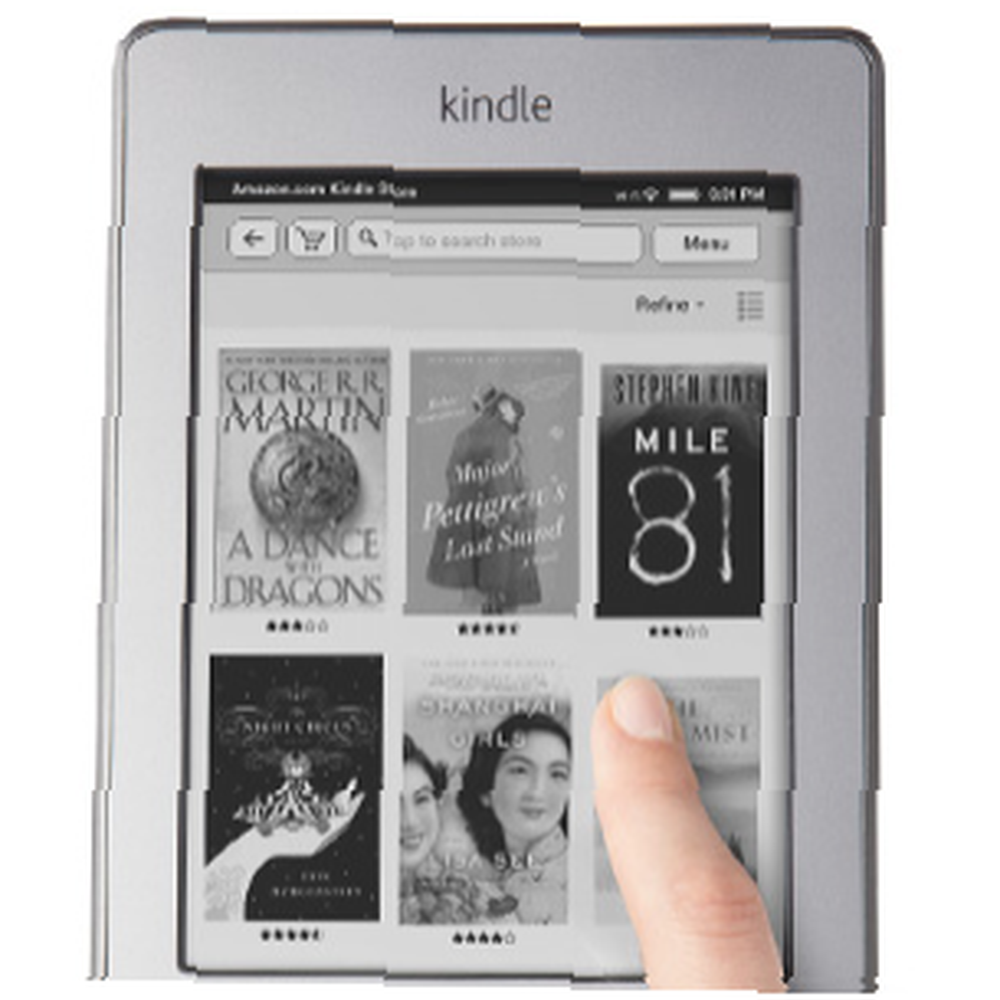 Všichni jsme tam byli - procházíte internet a najdete skvělý článek, který byste si rádi přečetli. Ale je toho tolik, co musíte udělat, a víte, že byste si neměli mít čas přečíst si to hned teď. Takže se rozhodnete uložit ji do záložek a přečíst si ji později. Když to uložíte, uvědomíte si, že jsou k dispozici i všechny ostatní články, které jste chtěli přečíst, které jste nikdy nepřijali. Brzy jste nashromáždili tolik článků, které jste si přečetli, cítíte se ohromeni a nikdy se k nim nedostanete. Není to tak, že už nejsou zajímavé, prostě nejsou ve správné formě. Někdy může být únavné jen čtení článků na obrazovce počítače.
Všichni jsme tam byli - procházíte internet a najdete skvělý článek, který byste si rádi přečetli. Ale je toho tolik, co musíte udělat, a víte, že byste si neměli mít čas přečíst si to hned teď. Takže se rozhodnete uložit ji do záložek a přečíst si ji později. Když to uložíte, uvědomíte si, že jsou k dispozici i všechny ostatní články, které jste chtěli přečíst, které jste nikdy nepřijali. Brzy jste nashromáždili tolik článků, které jste si přečetli, cítíte se ohromeni a nikdy se k nim nedostanete. Není to tak, že už nejsou zajímavé, prostě nejsou ve správné formě. Někdy může být únavné jen čtení článků na obrazovce počítače.
Služby jako Evernote 5 Cool Features, které dokazují, že Evernote je stále Kick-Ass Service 5 Cool Features, které dokazují, že Evernote je stále Kick-Ass Service Se všemi hooplami obklopujícími Disk Google a každým, kdo jde o Dropbox, myslím, že jedna další služba je velmi zanedbáván - Evernote. Naše pokrytí Evernote bylo poněkud útržkovité pozdě, a já ... může být užitečné uložit webové články, aby si je mohl přečíst později. Ale co lidé, jako jsem já, kteří nemají k dispozici žádná mobilní zařízení podporující internet kromě notebooku a “bez tablet” Roznítit? Osobně nemám chytrý telefon nebo iPad pro procházení mých “číst později” články s. A přiznejme si to, čtení skutečných webových článků na Kindle Touch nevypadá tak skvěle. Tady je “Článek Mode” ale znovu, čtení webových článků funguje, pouze pokud jste připojeni k Wi-Fi.
Ujistěte se, že bez ohledu na to, jaké je vaše dilema pro čtení článků, které jste si uložili ke čtení později, existuje řešení - ve skutečnosti existuje více než jedno řešení.
Nastavení vašeho Kindle pro bezdrátové doručení
Než prozkoumáte trasy k přijímání odkladaného čtení, musíte se seznámit s několika kroky při přípravě vašeho Kindle na bezdrátové doručení. Protože upřímně, kdo chce ukládat články do svého počítače a potom je nahrávat do Kindle prostřednictvím připojeného USB - to je “stará škola”.
Nejprve se přihlaste k účtu Amazon. V rozbalovací nabídce vašeho osobního účtu klikněte na “Spravujte své Kindle.”
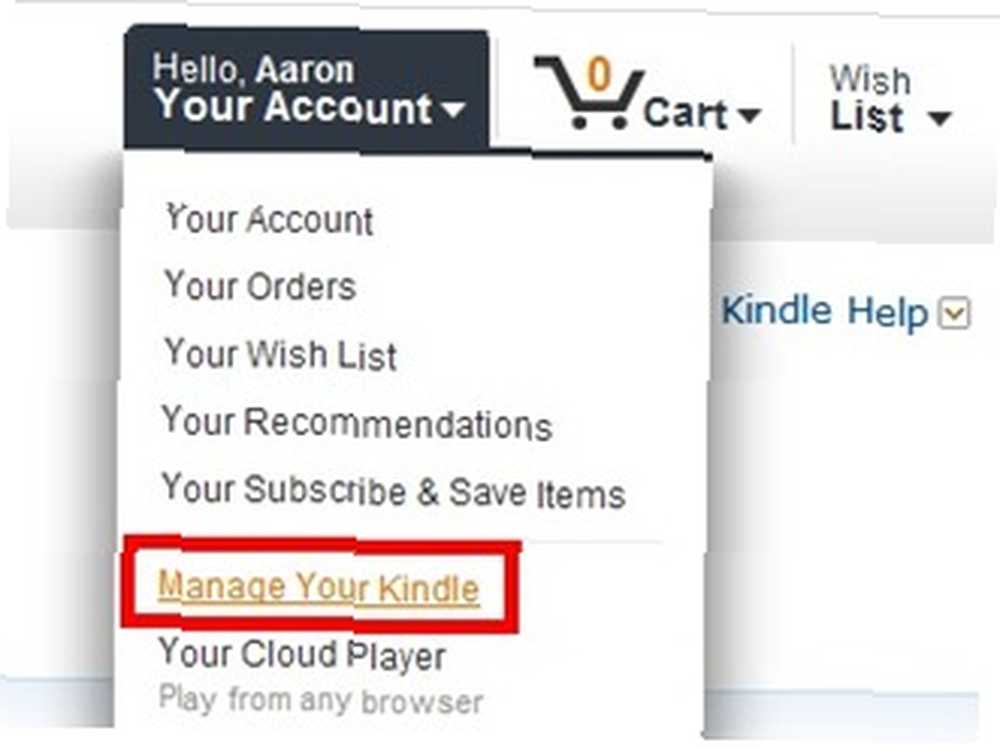
Na postranním panelu uvidíte sekci s názvem “Váš účet Kindle” který obsahuje dvě stránky, které musíte znát - Správa zařízení a Nastavení osobních dokumentů. Jakmile kliknete “Správa zařízení” uvidíte, že máte konkrétní e-mailovou adresu Kindle. Mějte na paměti, že to je pro vás specifické a mělo by ne být sdíleny s kýmkoli.
Na “Nastavení osobních dokumentů” stránku si můžete přizpůsobit podle svých představ. Ve spodní části je sekce nazvaná “Seznam schválených e-mailů s osobními dokumenty” - toto je důležité poznamenat si umístění pro snadný přístup později, jakmile se zabývají různými službami.
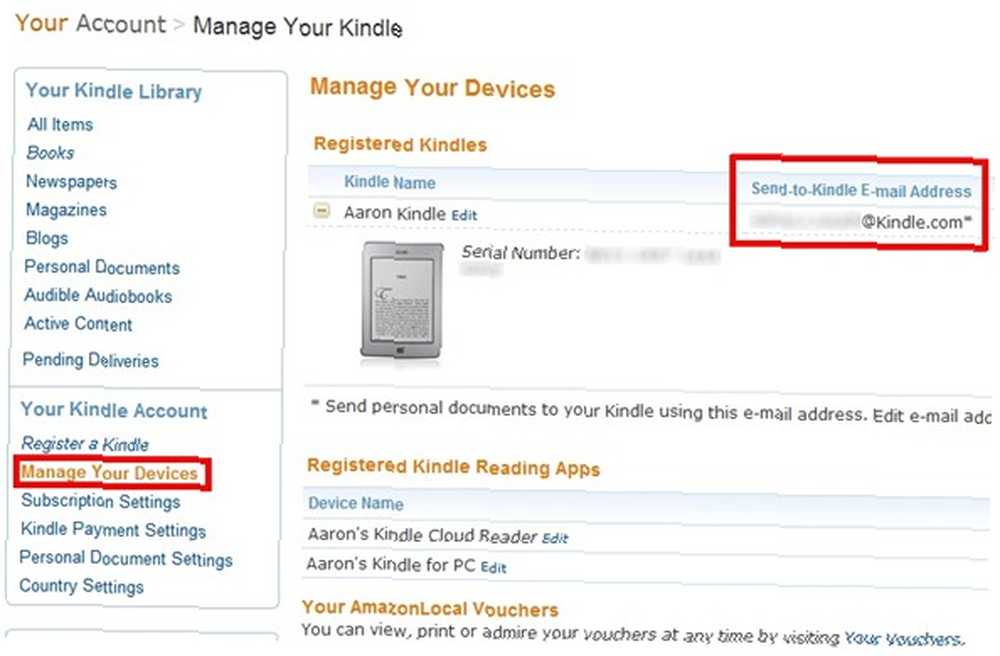
Je důležité vědět, že pouze Wi-Fi podporované typy dostávají dopravu zdarma. Kindles with 3G, jako je Kindle 1, Kindle 2, Kindle DX, Kindle 3 3G, Kindle Keyboard 3G a Kindle Touch 3G, jsou Amazonem účtovány malé poplatky za doručení přes 3G, kdykoli Kindle není připojeno k Wi-Fi síť.
Další informace naleznete v dokumentu Amazon ohledně různých poplatků za služby. Chcete-li se vyhnout poplatkům za 3G Kindles, můžete použít “@ free.kindle.com” možnost e-mailu.
Metody odesílání článků do vašeho Kindle
Existuje několik metod, z nichž si můžete vybrat, jak posílat články do svého Kindle. Metoda, kterou vyberete, závisí zcela na vašich preferencích. Většina služeb nabízí obě tyto metody, i když najdete některé, které nabízejí pouze jednu. Jedná se o záložky a rozšíření.
Bookmarklet, pokud ještě nevíte, mají výhodu oproti rozšíření prohlížeče v tom, že mají větší kompatibilitu a lze je synchronizovat mezi různými typy prohlížečů a různých počítačů. XMarks Synchronizuje záložky a hesla mezi všemi hlavními prohlížeči XMarks synchronizuje záložky a hesla mezi všemi Hlavní prohlížeče využívající služby jako Xmarks. Záložky jsou obvykle jednodušší a mohou jim chybět další funkce, které mohou být v rozšířeních.
Rozšíření, jak bylo uvedeno výše, obvykle nabízejí více funkcí než záložky, ale to je zcela závislé na službě. Doporučuji používat rozšíření vyvinutá přímo ze samotné služby, ale existují výjimky, kdy rozšíření vyvinuté třetí stranou je důvěryhodné a funguje dobře, ne-li lépe než oficiální rozšíření provedené službou..
Každá služba vám poskytuje konkrétní e-mail k registraci této služby na váš účet Kindle.
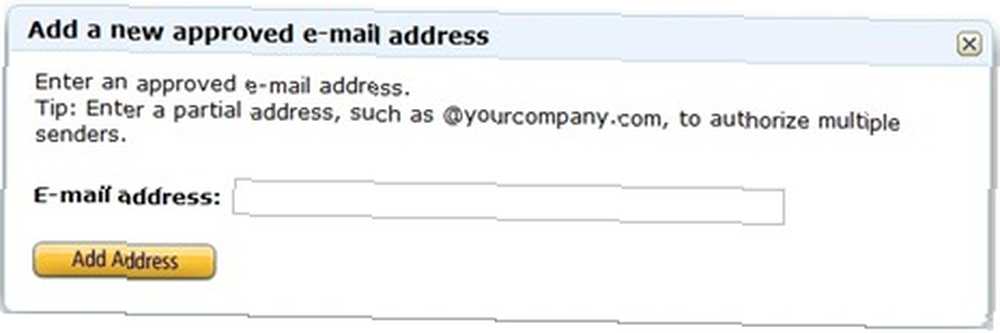
Službu nebo služby musíte také poskytnout s konkrétní e-mailovou adresou Kindle. Nezapomeňte, že pokud tuto e-mailovou adresu změníte, musíte ji také změnit v rámci služby, abyste mohli i nadále přijímat bezdrátové dodávky.
Služby z čeho vybírat
Existuje mnoho služeb a aplikací, které se zabývají zasíláním webových článků vašemu Kindle, ale já se zaměřím na několik svých oblíbených, se kterými jsem měl velký úspěch. Tyto služby nabízejí oba způsoby zasílání vašich článků a jsou také kompatibilní se všemi hlavními prohlížeči. Počáteční proces nastavení pro každou službu je velmi blízký, takže jakmile to uděláte, ostatní jsou stejně snadné, ne-li snadnější.
Instapaper
Instapaper se specializuje na několik věcí jako službu a integruje je do zážitku čtení Kindle. Instapaper byl známý pro jednoduchost ve čtení článků - žádné fotky, žádné reklamy, jen obsah. U černobílé obrazovky Kindle nejsou obrázky často opravdu potřeba. Také díky relativně malé velikosti obrazovky se reklamy a fotografie mohou dostat do cesty tomu, co opravdu chcete - obsahu.
Abyste mohli používat Instapaper, musíte si nejprve vytvořit účet a stejně jako všechny výše uvedené služby, Instapaper vám poskytuje speciální e-mailovou adresu pro registraci do Amazon Kindle.

Průběh nastavení procesu odesílání vašich článků vašemu Kindle je jednoduchý, protože Instapaper odvádí dobrou práci při vysvětlování, jak postupovat. Existuje několik možností, jak často chcete přijímat nové dodávky z Instapaperu (denně nebo týdně) a čas, kdy si přejete, aby vám byly doručeny. Je důležité zajistit, aby bylo nastaveno automatické odesílání nepřečtených článků do vašeho Kindle. Jako bezplatný uživatel můžete dostávat 10 článků za vydání, nebo si můžete službu zakoupit a 50 článků za vydání vydat svému Kindle..
Chcete-li posílat články na Instapaper ve webovém prohlížeči, můžete použít rozšíření třetích stran nebo záložku dostupnou na Instapaper.
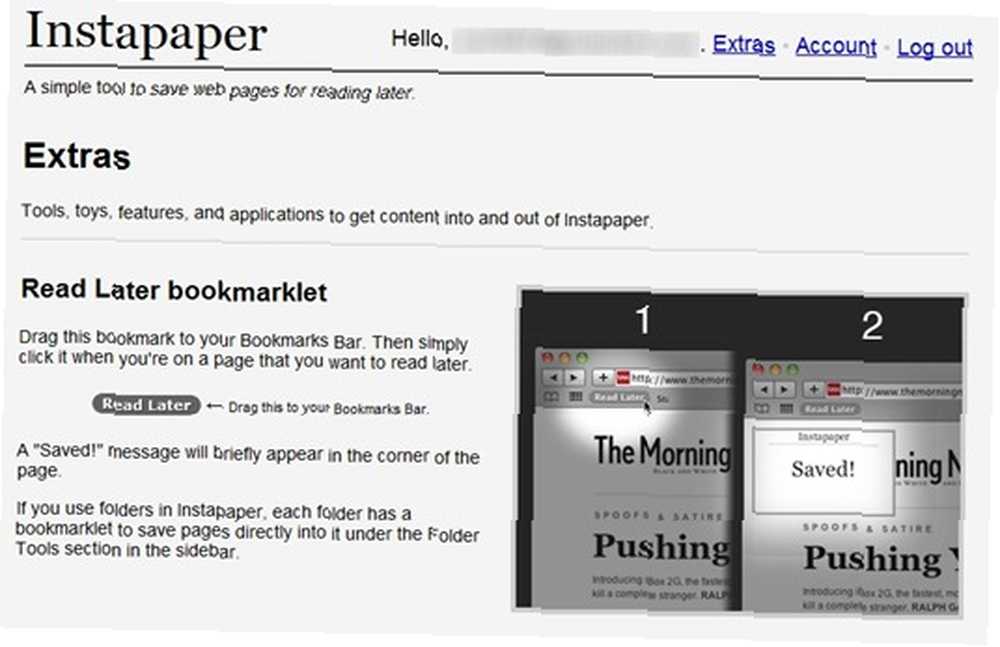
Pro Instapaper existuje mnoho rozšíření od třetích stran, takže nemohu říci, že jsou všechny dobré, ale s pokusem a omylem byste měli být schopni najít takové, které odpovídá vašemu stylu. Jsou k dispozici pro prohlížeče Chrome, Firefox, Safari a Opera. Osobně používám InstaChrome, protože jsem si jist, že jste uhádli, s Chrome dobře funguje.
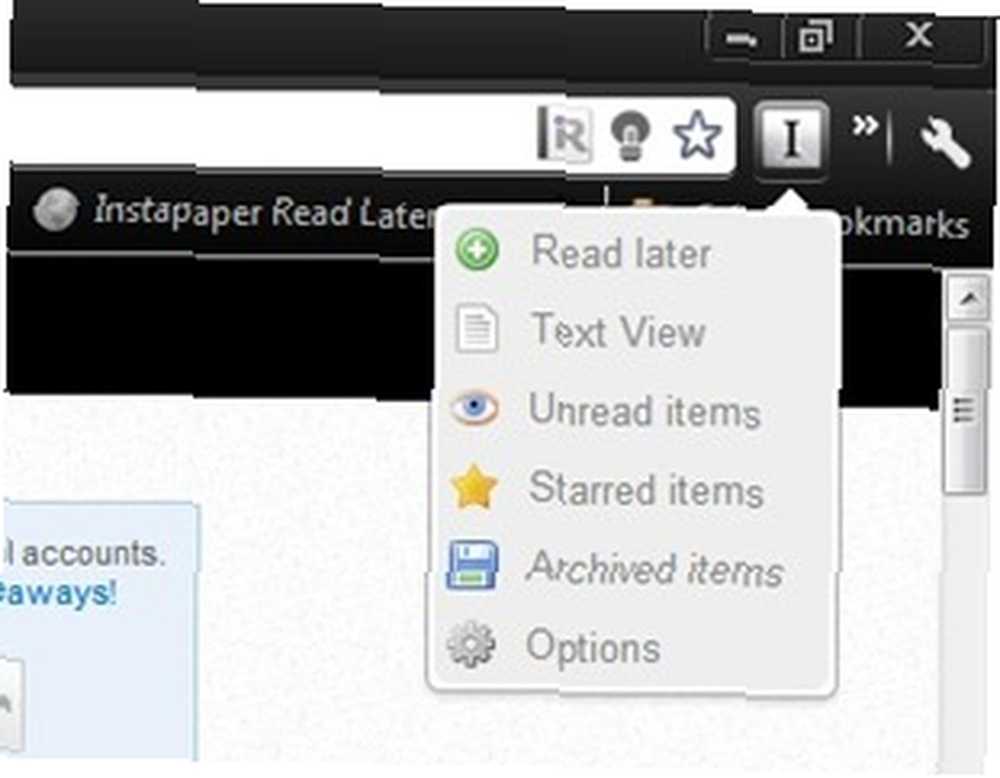
Jakmile obdržíte vydání Instapaper, budete moci prohledat všechny vaše články ve dvou různých pohledech, které se velmi dobře integrují do rozhraní Kindle.
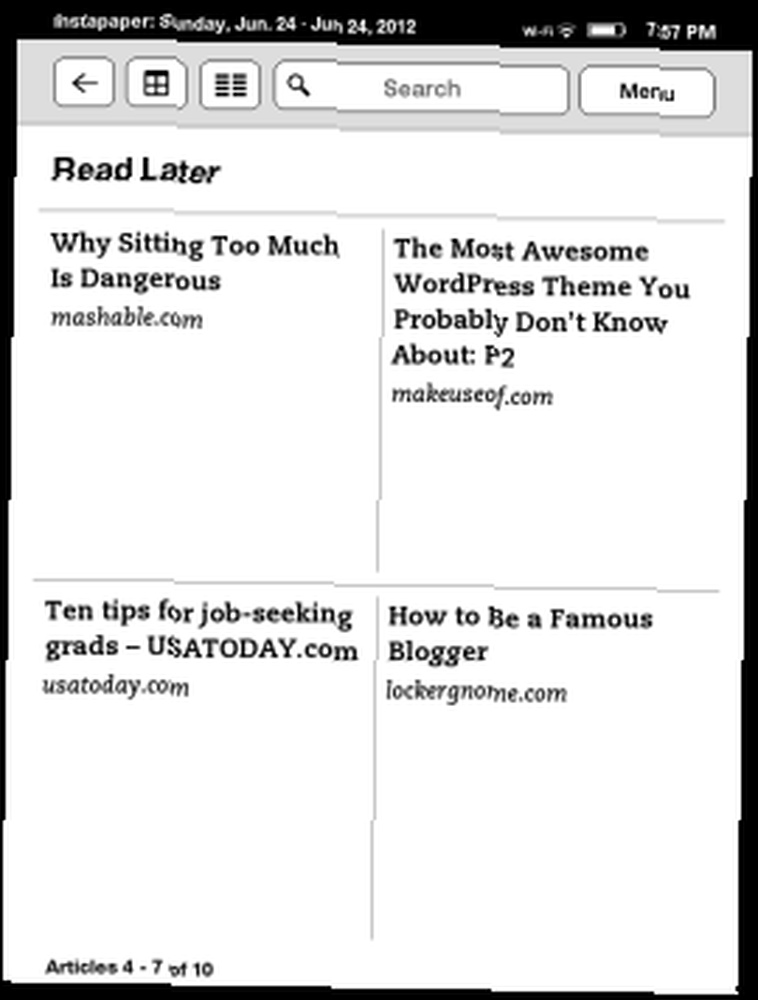
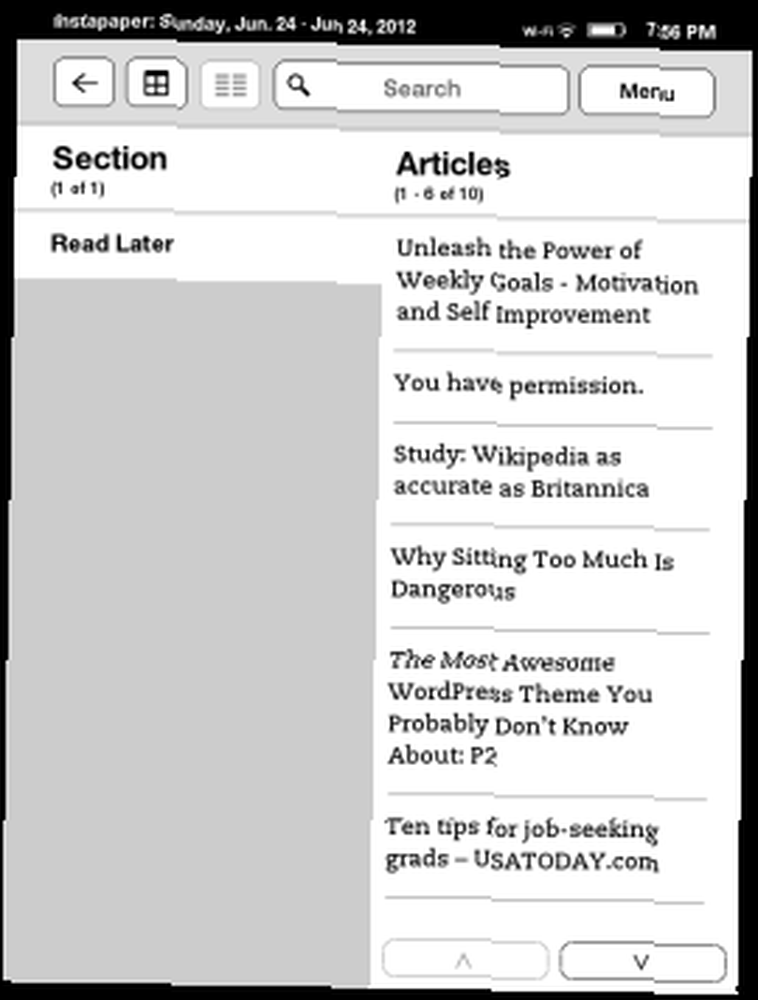
Čtení článků odeslaných z Instapaperu na vašem Kindle je skvělé. Bez jakýchkoli textových nebo fotografických reklam, ale také bez fotografií z článku. Z velké části je to v pořádku, ale co takhle “jak” články, jako je tento, které se spoléhají na fotografie, které vysvětlují, jak věci fungují? Může být obtížné je sledovat a zjistil jsem, že se vracím k článku online a čtu na svém notebooku, což je poněkud kontraproduktivní. Řešení tohoto problému poskytují další dvě služby.
Profesionální tip: Pokud chcete archivovat a uložit přečtený článek na později, existuje proces IFTTT, který odesílá články, které se v Instapaperu líbí, Evernote. To je docela užitečné, pokud byste se chtěli na článek podívat později na jakémkoli jiném zařízení, které vlastníte.
Čitelnost
Čitelnost je další vynikající služba pro ukládání článků po webu a nedávno jsem také zjistil, že posílá články do Kindle. Jak jsem již dříve zmínil, čitelnost také zobrazuje obrázky v článcích, které odesílá stejným způsobem, jako se objevují v původním webovém článku.
Jakmile si vytvoříte účet pro čtení, podívejte se na stránku nastavení účtu a postupujte podle pokynů a nastavte jej tak, aby odesílal články do vašeho Kindle. Čitelnost nabízí funkci, která vám každý den posílá každodenní přehled o všech vašich odeslaných článcích ve vhodnou dobu.
Pokud si to chcete vyzkoušet okamžitě, možnost v dolní části stránky s nastavením účtu vám umožní odeslat přehled okamžitě, místo čekání na čas, kdy jste se rozhodli přijímat denní přehled..
Čitelnost nabízí několik záložek a rozšíření prohlížeče pro Chrome, Firefox, Safari a IE9.
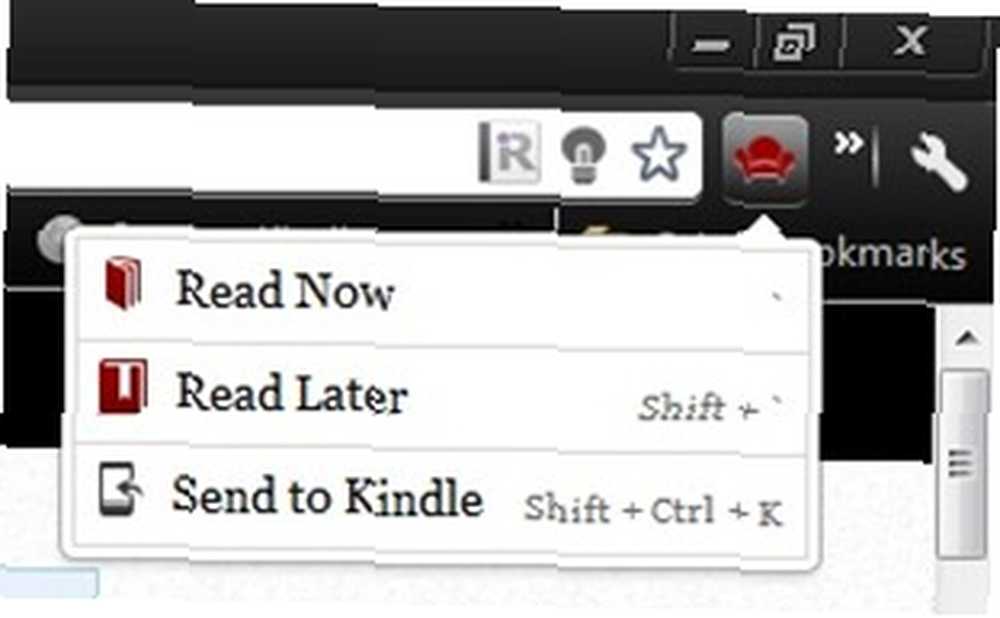
Bookletlet, který chcete použít pro zasílání článků do vašeho Kindle, je nazván “Pošlete Kindle.” Další dvě záložky jsou “Přečtěte si nyní” a “Přečtěte si později.” Všechny tři tyto možnosti jsou kombinovány v rozšíření prohlížeče Readability.
Klip.me
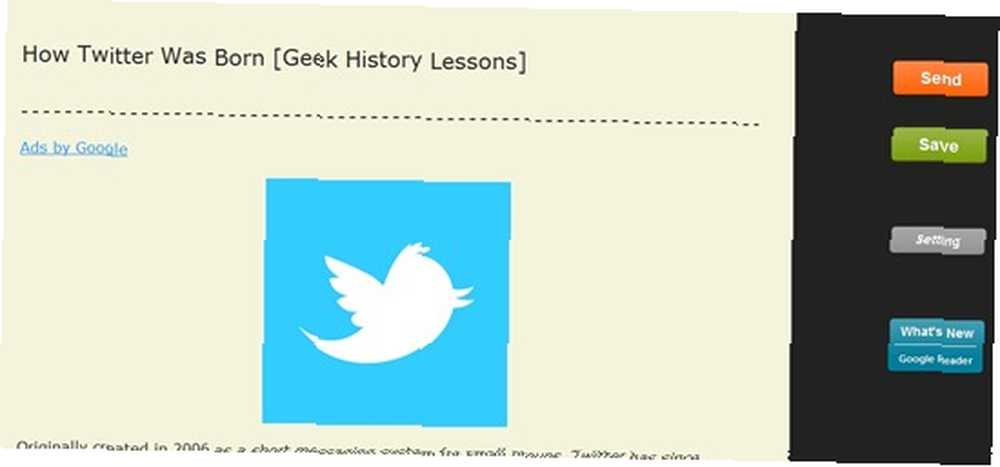
Klip.me nabízí několik nástrojů, z nichž jedním je možnost odesílat webové články do vašeho Kindle. K tomu používá rozšíření prohlížeče (k dispozici pro Chrome a Safari) a záložku, která je kompatibilní se všemi hlavními prohlížeči - Firefox, Chrome, Opera, Safari a IE9. Po instalaci rozšíření se automaticky otevře stránka nastavení. Chcete-li se dostat na tuto stránku pomocí bookmarklet, zadejte do adresního řádku prohlížeče klip.me (nebo jednoduše klikněte na uvedený odkaz) a potom klikněte na bookmarklet. Stránka nastavení se automaticky otevře. Chcete-li se dostat na stránku nastavení z rozšíření prohlížeče, klikněte pravým tlačítkem myši na rozšíření a vyberte možnost “Možnosti”.
Stránka nastavení, stejně jako ostatní služby, vám poskytuje prostředky pro přidání vaší e-mailové adresy Kindle a zobrazení e-mailové adresy Klip.me, kterou můžete přidat do svého schváleného seznamu na vašem účtu Kindle. Existují zaškrtávací políčka, která poskytují možnosti, jako je 1-Click Send, udržování obrázků s článkem a zvětšení mezer mezi odstavci.
Rovněž se můžete přihlásit pomocí svého účtu Google a uložit své oříznuté webové články do svého účtu Klip.me v cloudu. Pokud se také přihlásíte, je zde zaškrtávací políčko, které umožní uživatelům v Číně proniknout skrz “Skvělý Firewall,” jak na to odkazuje Klip.me.
Závěr
Nyní máte prostředky k zasílání článků, na které narazíte při procházení Internetu do svého Kindle. Máte-li jakékoli dotazy, rád zodpovím níže uvedené komentáře. Používáte k odesílání webových článků do svého Kindle nějaké jiné služby? Rádi bychom o nich slyšeli! Jak si myslíte, že to ovlivní vaše celkové online a Kindle zkušenosti?
Máte potíže se správou všech svých elektronických knih v počítači? Nehledejte nic jiného než našeho průvodce, Otevřená kniha: Správa vašich elektronických knih pomocí kalibru.
Obrázek Kredit: FreeDigitalPhotos.net











